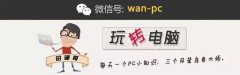电脑蓝屏死机了办?一文教你快速排查解决问题!

【菜科解读】
简介:

电脑蓝屏死机是许多用户都曾遇到过的问题,它不仅会导致正在处理的工作数据丢失,还可能影响电脑硬件和系统的正常运行。
但是不用慌张,本文将为你详细讲解电脑蓝屏的原因以及快速排查解决的方法,让你轻松应对电脑突发状况。
工具原料:
系统版本:Windows 10 21H2
品牌型号:联想ThinkPad X1 Carbon 2022
软件版本:金山毒霸11.6.0、驱动精灵9.71.4355.3210
一、了解蓝屏死机的原因1、电脑蓝屏死机通常是由于硬件故障、驱动程序冲突、系统文件损坏、恶意软件感染等原因引起的。
2、常见的蓝屏错误代码有:0x0000007E、0x0000003B、0x000000D1、0x1000007E等,不同的错误代码代表了不同的问题原因。
了解错误代码有助于我们快速定位问题。
二、尝试简单的解决方法
1、重启电脑:有时候蓝屏死机可能只是一次性的小问题,重启电脑后就能恢复正常。
2、更新驱动程序:过期或有问题的驱动程序是蓝屏的常见原因。
我们可以使用驱动精灵等工具检测并更新驱动程序,确保驱动程序都是最新版本。
3、排查新安装的软硬件:如果在安装新软件或硬件后出现蓝屏,可以尝试卸载最近安装的程序,或拔除新增的硬件,看问题是否解决。
三、使用安全模式排查问题1、有时蓝屏让电脑无法正常启动,我们可以尝试进入安全模式。
开机时连续按F8键,在高级启动选项中选择"安全模式"。
2、在安全模式下运行病毒扫描,推荐使用金山毒霸进行全盘查杀,清除可能导致蓝屏的恶意程序。
3、如果在安全模式下电脑运行正常,我们可以排除硬件问题,问题可能出在软件冲突或系统损坏上。
可以尝试系统还原到之前的正常状态。
四、检查硬件问题1、如果以上方法都无效,我们还需要检查硬件问题。
内存条松动、硬盘坏道、显卡故障等都可能导致蓝屏。
2、可以使用memtest86等工具测试内存,使用chkdsk命令检查硬盘坏道。
如果发现硬件故障,可以尝试更换或维修。
3、清理电脑灰尘、保持散热良好也有助于避免硬件过热引发的死机问题。
五、重装系统
1、如果排查后依然无法解决问题,或者怀疑是严重的系统损坏导致的,我们可能需要重装系统。
2、备份好重要数据后,使用系统盘或U盘进行全新安装。
选择"自定义安装"可以格式化硬盘,获得一个完全干净的系统。
3、系统安装完成后,记得及时安装最新的驱动程序和系统更新,以免旧的漏洞再次引发问题。
内容延伸:1、定期给电脑做体检,如磁盘清理、碎片整理等,清理无用的临时文件和程序,保持电脑的高性能运行,可以有效避免死机发生。
2、安装一款良好的杀毒软件,可以实时防御病毒木马的入侵。
但要选择知名正版的杀软,以免自身存在漏洞反而带来安全隐患。
3、不要给电脑超频或长时间高负荷运行,也不要在电脑上玩盗版游戏或软件,这些都可能损坏系统而引发蓝屏问题。
总结:
电脑蓝屏死机看上去很可怕,但大部分情况下都是可以通过排查手段解决的。
我们需要学会分析蓝屏的错误代码,并尝试更新驱动、杀毒、甚至重装系统等方法来修复问题。
同时要养成良好的电脑使用习惯,定期维护,才能最大限度地避免蓝屏的出现。
遇到蓝屏不用慌,冷静分析,循序渐进,你一定可以搞定它!